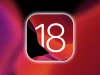刷機可以帶來新的使用體驗,更順暢的系統以及很多數之不盡的優點,可是單單一個弊端就可能令不少用家卻步,這就是備份問題。刷機後,機内本來有的資料及設定都會盡失,為日常使用帶來極大不便。不過這個情況即將會被消滅!以下教學將會解決刷機後個人資料盡失的弊端,配合本網即將推出的 CM9 刷機教學,大家刷了 CM9 後一但感到不滿也可以利用此方法把手機還原到刷機前的面貌。
備份事前準備:
- 為手機安裝 CWM Recovery
- 確保手機擁有足夠空間
- 確保手機是採用哪一 Android 版本
*CWM Recovery 教學:http://www.hk-android.info/archives/15582 大家只需按指示刷上一個支援 CWM Recovery 的 Kernel 就可順利進行以下教學的步驟。
CWM 備份教程開始:
1. 關掉手機後,同時按下『音量↑+ Home鍵 + 電源鍵』進入 CWM Recovery
 進入 CWM Recovery 後按下 “backup and restore”
進入 CWM Recovery 後按下 “backup and restore”
2.按下 backup 進行手機原 ROM 備份,備份檔案將會傳入外置記憶卡内的 data/cwmrecovery 内 只需按下 Backup,手機便會自行進行備份
只需按下 Backup,手機便會自行進行備份
3. 重新開機,事後可以到 CWM Recovery 進行系統還原
手機備份完成!還原方法請拉下觀看
1. 進入 CWM Recovery
2. 按 backup and restore
3. 挑選 Restore
*以下教學分兩部分,一:完整系統還原;二:只還原部分 Data
——————————————————————————————————————————————————————–
一,完整系統還原教學:
1. 按下 “restore”,進入還原備份檔案挑選界面
3. 系統已經回復原狀,可以重新開機!
——————————————————————————————————————————————————————–
二,只還原 DATA 資料
1. 在 CWM Recovery 按 “advanced restore”
2. 挑選希望還原的系統版本
3. 挑選希望恢復的部分,如 DATA
讓手機自行還原
4. 重啓手機
注意:此方法並不適用於所有 ROM,要 Basehand Version 一樣才能使用,否則會出現 “Force Close” 情況
大家現在請做好準備,把手機備份,日後刷了 CM9 後發覺有不妥的就可以整個 ROM 還原,不用為資料問題而煩惱!